Dasar -dasar Traceroute
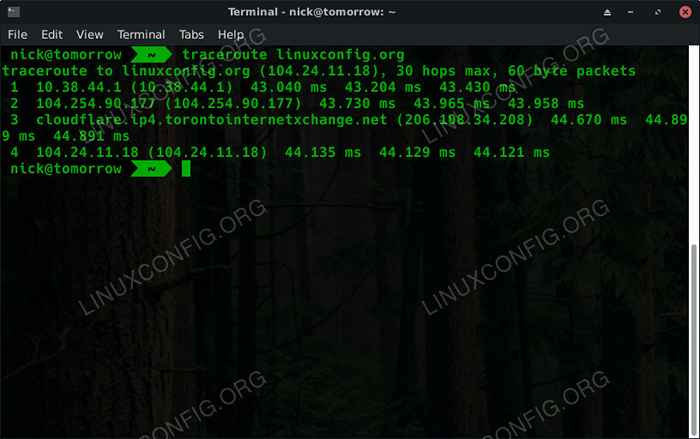
- 2482
- 328
- Daryl Hermiston DVM
Objektif
Instal dan Penggunaan Traceroute di Linux.
Distribusi
Panduan ini mendukung Ubuntu, Debian, Fedora, OpenSUSE, dan Arch Linux.
Persyaratan
Instalasi Linux yang berfungsi dengan koneksi jaringan.
Konvensi
- # - mensyaratkan perintah linux yang diberikan untuk dieksekusi dengan hak istimewa root baik secara langsung sebagai pengguna root atau dengan menggunakan
sudomemerintah - $ - Diberikan perintah linux untuk dieksekusi sebagai pengguna biasa
Perkenalan
Traceroute Menemukan Paket Jaringan Path yang diambil antara komputer Anda dan tujuan. Tujuan itu bisa berupa situs web, server, atau mesin lain di jaringan Anda. Jika Anda dapat mengirim paket jaringan ke sana, Anda dapat menguji jalur dengan Traceroute. Ini adalah alat yang bermanfaat untuk memahami bagaimana data mengalir melalui jaringan.
Apa yang dilakukan Traceroute?
Traceroute mengirimkan paket ke komputer target dan mencatat semua langkah yang dilakukan paket -paket itu di jalan mereka. Itu mencetak alamat IP dan nama domain dari server yang dilewati paket -paket itu dalam perjalanan ke jendela terminal Anda.
Anda dapat melihat berapa lama waktu yang dibutuhkan paket Anda untuk mencapai tujuan mereka, dan Anda dapat melihat mengapa beberapa situs web membutuhkan waktu lebih lama daripada yang lain, berdasarkan jumlah lalu lintas hop yang dibutuhkan.
Traceroute dapat digunakan untuk memetakan jaringan lokal dengan cara juga. Jika Anda melakukan audit keamanan, Anda mungkin dapat menggunakan Traceroute dari dalam jaringan target untuk mendapatkan pemahaman tentang bagaimana jaringan dikonfigurasi dan perangkat apa yang ada di dalamnya.
Bagaimana cara kerjanya?
Traceroute bekerja dengan mengeksploitasi properti "Time to Live" yang dimiliki paket jaringan. Semua paket memiliki sejumlah bouncing yang dapat mereka buat di antara komputer sebelum mereka secara otomatis dijatuhkan. Fitur ini mencegah paket yang hilang karena tanpa henti melewati jaringan, memperlambat lalu lintas yang sah.
Saat paket bergerak dari perangkat jaringan ke perangkat lain, perangkat memeriksa waktu untuk hidup paket itu. Jika jumlah bouncing yang tersisa di atas, itu akan mengurangi jumlahnya dan meneruskannya ke perangkat berikutnya. Jika angka itu adalah satu, itu akan menjatuhkan paket karena mengurangi waktu untuk hidup oleh seseorang akan membawanya ke nol, membunuh paket. Jika perangkat menjatuhkan paket, itu akan mengirim kata kembali ke pengirim yang mengatakan bahwa itu menjatuhkan paket karena waktu untuk hidup kedaluwarsa.
Traceroute menggunakan pesan kedaluwarsa itu untuk menguji rute antara komputer Anda dan tujuan. Ini akan mulai mengirimkan paket dengan waktu untuk hidup satu. Perangkat pertama akan menjatuhkannya, mengirimkan kembali pesan dengan alamat IP sendiri. Kemudian, Traceroute akan mengirim paket lain dengan waktu untuk tinggal dua. Perangkat kedua akan mengirimkan kembali pesan kedaluwarsa. Traceroute akan melanjutkan proses sampai mencapai target Anda.
Menginstal Traceroute
Traceroute adalah utilitas sistem Linux dasar. Ini tersedia di hampir semua repositori distribusi. Gunakan manajer paket Anda untuk menginstalnya di sistem Anda.
Ubuntu/Debian
$ sudo apt instal traceroute
Fedora
# DNF Instal Traceroute
OpenSuse
# zypper di traceroute
Arch Linux
# PACMAN -S Traceroute
Penggunaan dasar
Traceroute sederhana. Jalankan Traceroute Perintah diikuti oleh tujuan. Tujuan itu bisa berupa alamat IP atau nama domain.
$ Traceroute LinuxConfig.org
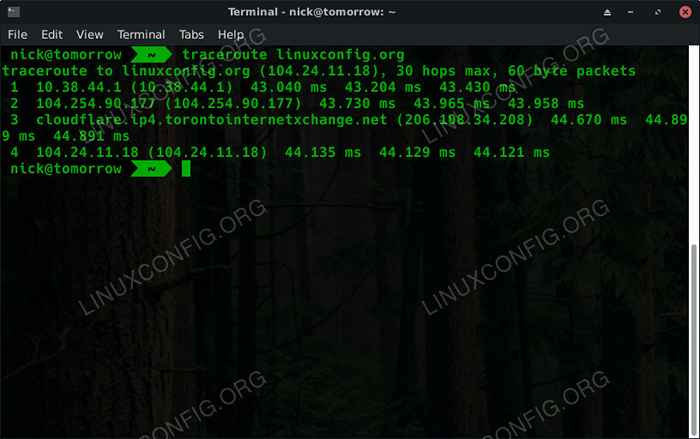 Traceroute ke LinuxConfig
Traceroute ke LinuxConfig Anda akan melihat Traceroute Bekerja secara real time di jendela terminal Anda. Selalu menarik untuk melihat berapa banyak lompatan yang sebenarnya dibuat paket. Terkadang, Anda hanya perlu beberapa sebelum mencapai tujuan Anda. Di lain waktu, sepertinya paket berjalan melintasi setengah internet untuk sampai ke sana.
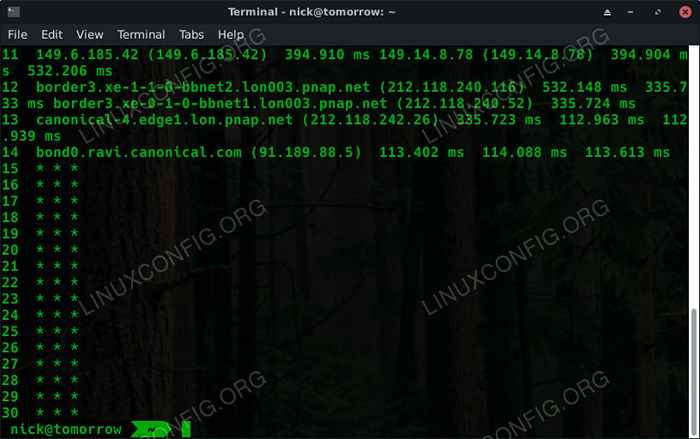 Traceroute diblokir
Traceroute diblokir Terkadang, Anda akan melihatnya Traceroute Berhenti mengeluarkan informasi aktual di terminal Anda dan mulai menunjukkan karakter Asterisk, seperti pada gambar di atas. Beberapa jaringan dikonfigurasi untuk memblokir Traceroute. Jika paket Anda bergerak melalui jaringan seperti itu di mana pun dalam perjalanan mereka, Traceroute tidak akan berhasil.
Cobalah dengan alamat IP juga. Anda akan melihat itu adalah proses yang persis sama.
Jangan ragu untuk mencoba ini di jaringan Anda sendiri juga. Anda dapat melihat apakah ada area lambat atau hambatan yang perlu ditingkatkan.
Bendera yang berguna
Anda benar -benar tidak membutuhkan Bendera apa pun untuk menggunakan Traceroute, tetapi ada beberapa yang dapat membantu, tergantung pada situasi Anda.
Pertama, Anda dapat dengan mudah beralih antara IP4 dan IP6 dengan -4 Dan -6 bendera.
$ traceroute -4 linuxconfig.org
Secara default, Traceroute menggunakan paket ICMP (ping). Jika Anda lebih suka menguji koneksi TCP untuk mengumpulkan data yang lebih relevan dengan server web, Anda dapat menggunakan -T bendera.
$ traceroute -t linuxconfig.org
Jika Anda ingin menguji port tertentu, -P Bendera dapat membantu dengan itu.
$ traceroute -p 53 192.168.1.1
Anda juga dapat mengontrol secara manual saat Traceroute dimulai dan berakhir. Anda dapat melakukan ini dengan menggunakan -F bendera untuk mengatur pertama kali hidup dan -M untuk waktu yang maksimal untuk hidup. Contoh di bawah ini akan dimulai pada hop ketiga dan berakhir pada kesepuluh.
$ traceroute -f 3 -m 10 linuxconfig.org
Menutup pikiran
Traceroute adalah alat serba guna yang luar biasa untuk mempelajari dan memahami lalu lintas jaringan. Ini dapat membantu Anda membentuk gambaran yang kuat tentang jalur yang dibutuhkan paket di jaringan lokal dan internet secara keseluruhan.
Tutorial Linux Terkait:
- Cara menggunakan traceroute di kali linux
- Hal -hal yang harus diinstal pada ubuntu 20.04
- Hal -hal yang harus dilakukan setelah menginstal ubuntu 20.04 FOSSA FOSSA Linux
- Instal Arch Linux di VMware Workstation
- Pengantar Otomatisasi Linux, Alat dan Teknik
- Unduh Linux
- Distro linux terbaik untuk pengembang
- Daftar Alat Linux Kali Terbaik untuk Pengujian Penetrasi dan ..
- Perintah Linux: 20 perintah terpenting teratas yang Anda butuhkan untuk…
- Hal -hal yang harus diinstal pada Ubuntu 22.04

